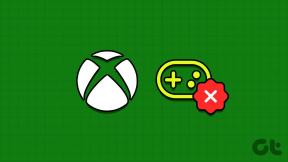サムスンギャラリー対グーグルフォト:どちらがあなたにとってより良いギャラリーアプリです
その他 / / November 29, 2021
すべてのSamsungGalaxyデバイスには、会社独自のデバイスが付属しています 1つのUI 箱から出して。 在庫のAndroidに加えて多くの機能を追加するだけでなく、Googleに代わるものをプリロードします ChromeやGoogleフォトなどのアプリとSamsungの一連のアプリ(インターネットブラウザや ギャラリー。

デフォルトのアプリの複製は、日常の中でそれらをどのように使用するかによって、祝福または偽装になる可能性があります。 パワーユーザーの場合、Samsungのアプリは追加でより機能的になることがあります Googleアプリはすべてのデバイスとプラットフォーム間で一貫したエクスペリエンスを提供しますが、 iOSを含む。
我々はすでに持っています ダイヤラー、ファイルマネージャー、メッセージなどのSamsungのコアアプリをGoogleの代替アプリと比較しました. そして、この投稿では、GoogleフォトをSamsung Galleryと比較し、どのアプリがお使いの携帯電話のデフォルトのGalleryステータスに値するかを結論付けます。
比較は、インターフェース、画像構成、編集機能、共有、AI角度などに基づいて行われます。 飛び込みましょう。
クロスプラットフォームの可用性
他のGoogleサービスと同様に、Googleフォトはどこでも利用できます。 iOS、Androidのネイティブアプリをサポートし、対応するWebバージョンがあります。
Samsung Galleryアプリは、Galaxyデバイスでのみ使用できます。 したがって、別のプラットフォームでイメージにアクセスする場合は、バックアップを実行する必要があります(後で説明します)。
すぐに、それはGoogleフォトの大きな利点です。
Android用のGoogleフォトをダウンロードする
ガイディングテックについても
ユーザーインターフェース
Googleフォトは、マテリアルデザイン1.0と2.0のガイドラインを組み合わせて使用しています。 つまり、ハンバーガーメニューと下部のバータブの両方が含まれています。 ありがたいことに、最も一般的なオプションは下部に配置されているため、毎回ハンバーガーメニューを探す必要はありません。


検索バーは上にあり、3ドットメニューでは画像を使用して別のスタイルを作成できます。 Googleフォトは、画像に示されているデフォルト設定であるネイティブダークテーマもサポートしています。
サムスンは、すべてのアプリでUXの基本を 1つのUI、ギャラリーアプリも例外ではありません。 アプリの上部には大きく太字のバナーが付いており、下部にはすべての正当な要素が表示されます。
位置情報ベースの写真、お気に入り、ビデオ、およびその他のいくつかのオプションに上からアクセスできます。 このアプリには純粋な黒のテーマも付属しており、AMOLEDディスプレイで見栄えがします。
編集オプション
GoogleフォトとSamsungGalleryはどちらも、デフォルトで豊富な編集オプションをサポートしています。 Googleフォトを使用すると、さまざまなフィルタを適用したり、光と色の強度を変更したり、切り抜きと回転の機能を使用したりできます。 それは基本ですが、それは仕事を成し遂げます。
会社は最近始まった マークアップアドオンの展開 Googleフォトで。 私のお気に入りの自動提案。 アプリは、画像に表示される内容に基づいて画像に必要な変更を加え、ユーザーが完全に編集した写真を保存するように提案します。


たとえば、Googleフォトは、食べ物の写真の彩度を上げたり、空の写真のコントラストを上げたりします。 複数の写真を並べて撮影した場合は、それらをつなぎ合わせてパノラマ結果を提案します。

それとは別に、コラージュ写真を作成したり、一連の画像を使用してアニメーションを作成したり、デフォルトの音楽やフローティングアニメーションを使用して最初からビデオを作成したりすることもできます。
サムスンはここで一歩先を行っています。 編集オプションには、フィルターを適用する機能(および長いリスト)、ステッカーやタイポグラフィを追加する機能が含まれます。 露出、コントラスト、彩度、ハイライトなどの高度なオプションで遊ぶこともできます。 落書きもあります。これは、Noteデバイスで非常に便利です。
Googleフォトと同様に、写真、背景、アニメーションを使用して動画を作成することもできます。 ビデオにテキストを追加することもできます。
ただし、SamsungのAI機能には制限があります。 Googleフォトに比べて、それほど積極的で便利ではありません。
ガイディングテックについても
バックアップと共有
Googleは、デフォルトで、すべての画像をGoogleサーバーに保存します。 高品質で無制限の写真をアップロードするか、元の品質で15GBの無料ストレージを取得できます。 Googleが写真にAIマジックを適用できるようにするには、バックアップオプションを有効にする必要があることを忘れないでください。
共有は、Googleフォトが真に輝くところです。 たくさんの写真を選択してリンクを作成したり、共有アルバムを作成したり、GmailIDを追加して招待リンクを送信したりできます。


サムスンはマイクロソフトと提携しており、その結果、同社は OneDrive統合を支持してSamsungクラウドを捨てた ギャラリーアプリで。 One UI 2.0以降、ユーザーはデフォルトアプリでOneDriveのシームレスな統合を楽しむことができるようになります。
大きなディスプレイで作業を開始すると、すべての画像がすでにそこにあるので、ラップトップでWindowsを使用している人にとっては朗報です。

この機能はまだベータ版であり、正確に機能するか、双方向同期になるか、SamsungユーザーがOneDriveで利用できるストレージの量などの詳細はまだ発表されていません。
ここでは共有が制限されています。 デフォルトのAndroid共有メニューを使用して画像を送信します。
一般的な経験
Googleフォトは、デバイス上の画像の表示とアクセスに関して制限があります。 これが理由ですか? すべてのデバイスフォルダをGoogleCloudにアップロードすることを決定しない限り、デフォルトの画面ではアップロードされた画像のみが垂直メニューに表示されるため、ホームページからすばやくアクセスする方法はありません。
フォルダをタップし、関連するフォルダを検索してから、写真にアクセスする必要があります。 ただし、すべての画像をGoogleフォトにアップロードしたら、それを使用するのは楽しいことです。


人々に名前のタグを付け、デフォルトの検索バーを使用して検索できます。 空、ビーチ、ペット、花などの用語を使用して検索を実行することもできます。
同社は、写真をスキャンして関連情報を表示するGoogleレンズ統合を追加しました。

残念ながら、アプリにはまだAndroidウィジェットのサポートがありません。
サムスンはここで基本を釘付けにしました。 アプリは高速で、強力なバックアップ機能はなく、月、年、日ごとの画像を表示できます。 ホーム画面からスワイプするだけで、Bixbyホームからギャラリーデータにアクセスすることもできます。
ガイディングテックについても
写真をうまく整理する
Googleフォトは、写真のバックアップサービスとしてより適切に機能し、シームレスな共有と組み合わされたAI機能は他の追随を許しません。 サムスンギャラリーは、画像へのより良いオフラインアクセス、実用的なUI、および優れた編集オプションで反撃します。
次は: サムスンインターネットは、グーグルクロームと比較して有能なブラウザでもあります。 詳細な比較については、以下の投稿をお読みください。